Cette section va vous montrer comment insérer un filigrane sur une photo pour indiquer sa provenance. Vous pouvez pour cela utiliser un texte ou une image quelconque. A titre d’exemple, nous allons utiliser une marque de copyright texte.
Ouvrez la photo que vous voulez marquer. Cliquez sur l’outil Texte dans la barre d’outils supérieure. La boîte de dialogue Texte s’affiche. Définissez le texte de copyright dans la zone Saisie. Si nécessaire, cliquez sur Table des caractères pour accéder à des caractères qui ne se trouvent pas sur le clavier. La boîte de dialogue Table des caractères s’affiche. Ici par exemple, nous double-cliquons sur le signe Copyright puis sur le bouton Copier pour placer ce caractère dans le presse-papiers :
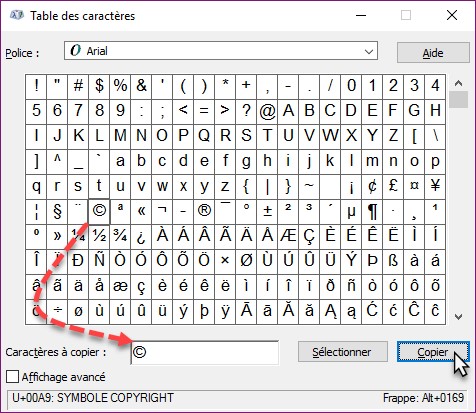
Le caractère Copyright est inséré dans la zone de texte Saisie par le raccourci clavier Contrôle + V. Il est complété par un peu de texte.
Définissez les caractéristiques du texte : police, taille, attributs, couleur et angle. Ici, le texte utilisera la police Arial gras 70 points et sera affiché en blanc.
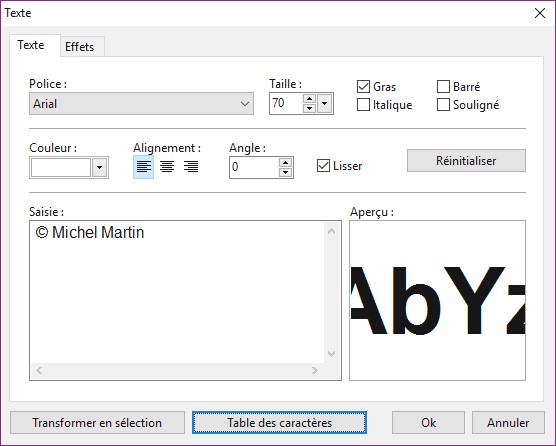
Cliquez sur OK pour insérer le texte dans l’image. Sélectionnez l’outil Gestionnaire de calques dans la palette d’outils et définissez l’opacité du calque : 20% par exemple. Il ne vous reste plus qu’à positionner le filigrane sur l’image à l’aide de la souris, en maintenant le bouton gauche enfoncé.
Lancez la commande Enregistrer dans le menu Fichier ou appuyez sur Contrôle + S. Une boîte de dialogue indique que le format de l’image (ici jpg) ne gère pas les calques. Cliquez sur Oui pour continuer. L’image sera automatiquement aplatie :
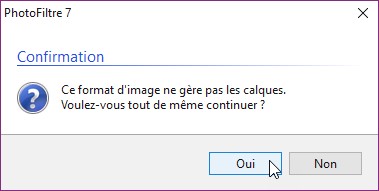
Une autre boîte de dialogue vous demande de choisir les paramètres de l’image jpg : compression, format, niveaux de gris, etc.. Faites votre choix et cliquez sur OK pour enregistrer la photo.




Bon, ben curieusement, l’outils « gestionnaire de calque » n’existe pas dans la palette d’outils !
Toutefois, il existe un outils « copyright » dans la palette image, qui fait ça très bien.